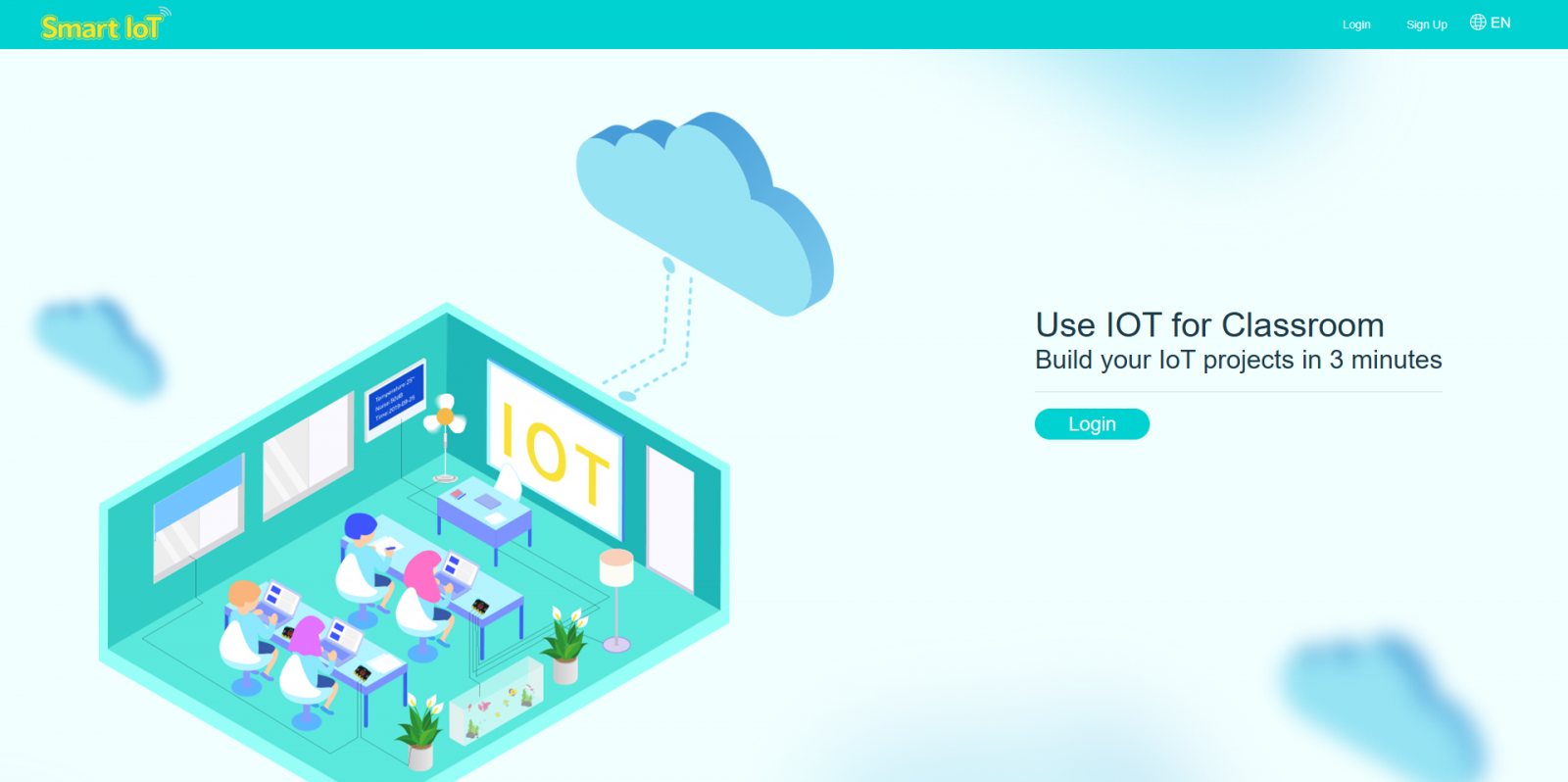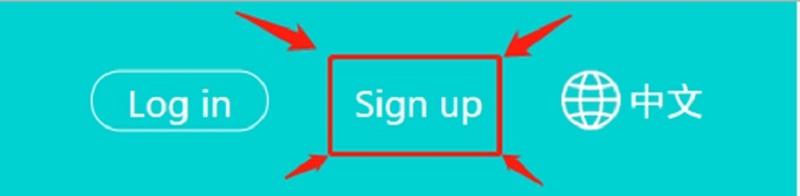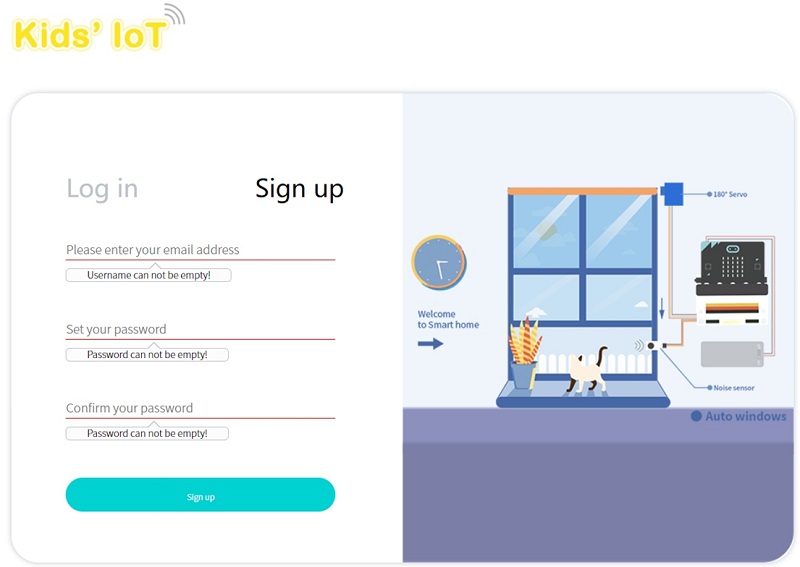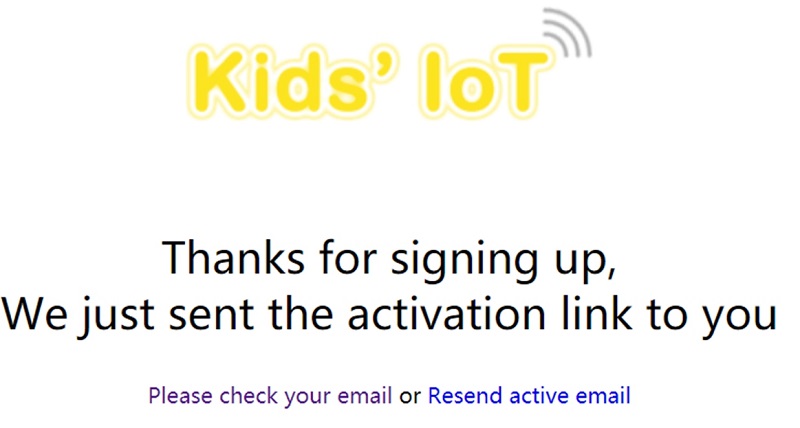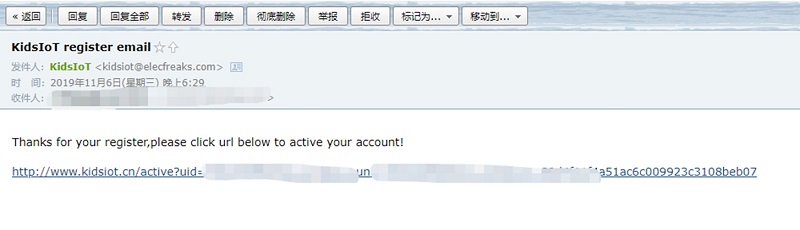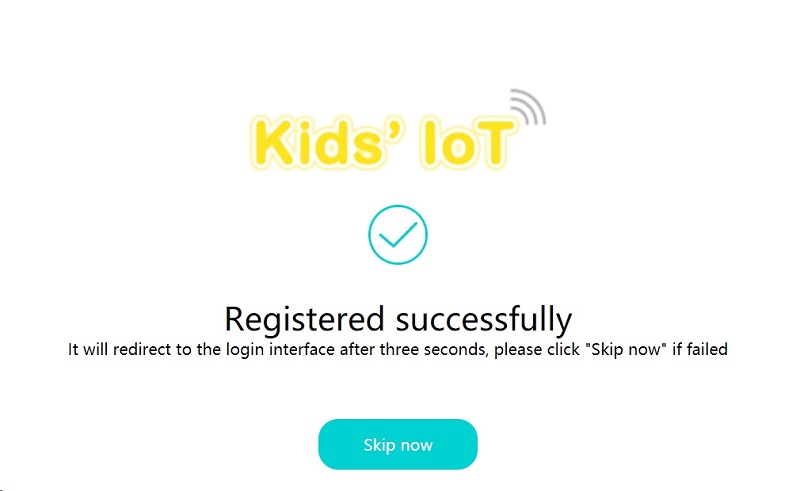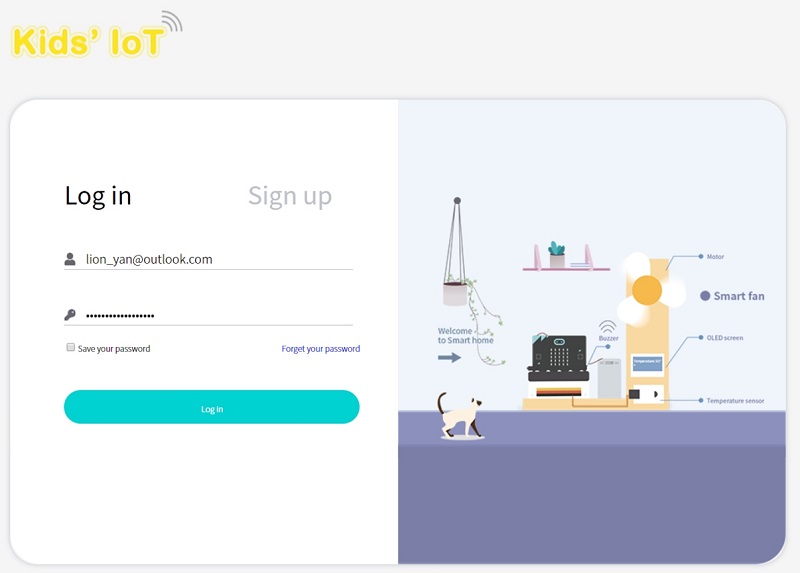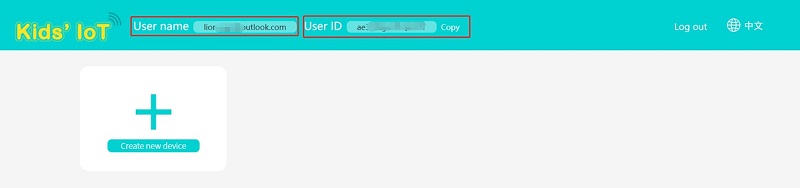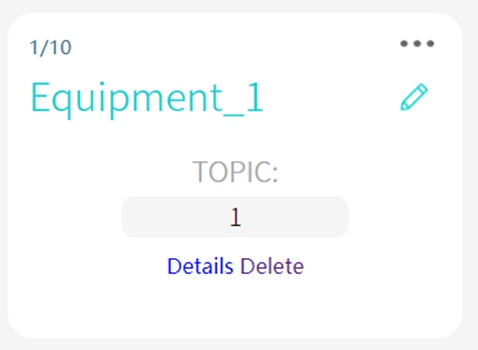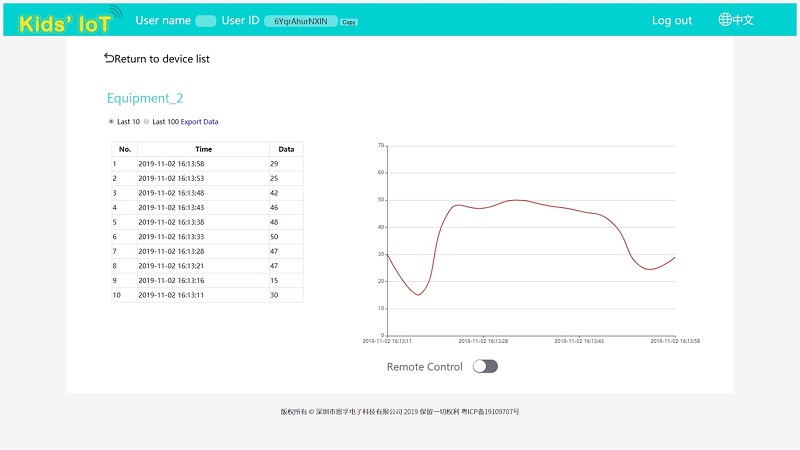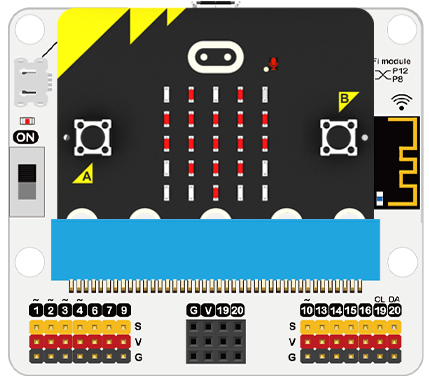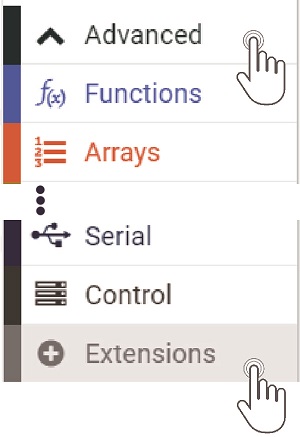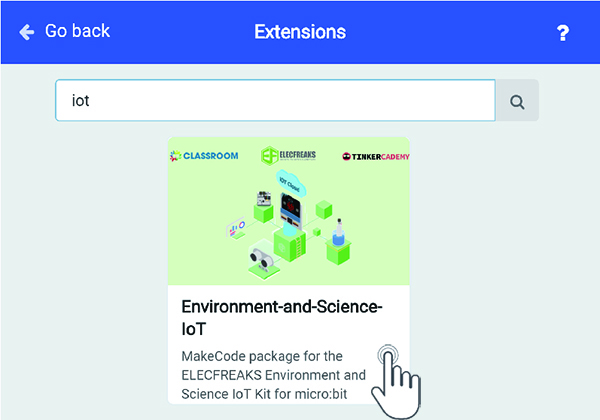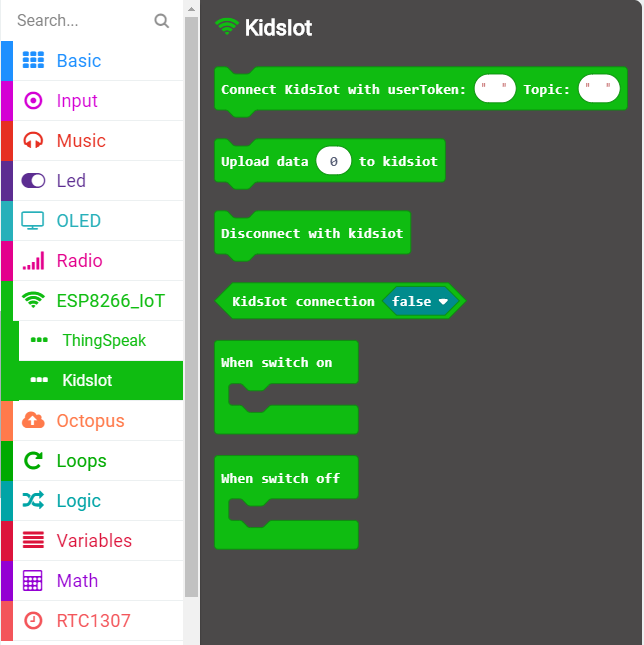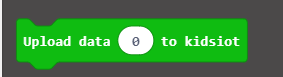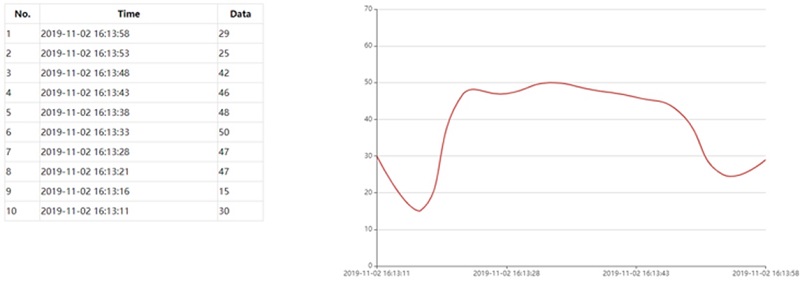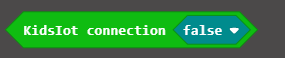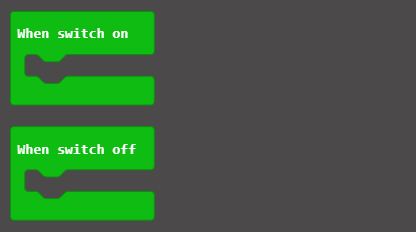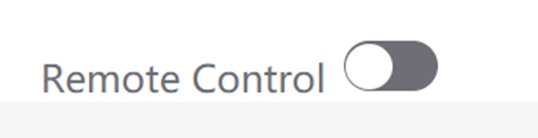如何適配HiveMQ平台
註冊
- 使用郵件內的連結啟用帳戶。請注意,第一次收信可能會跑到垃圾信件中。
操作指南
- 點選登入進到設備管理頁面,左上角的「User Name」為您的電子郵件地址,右上角特殊的「User Token」(目前誤植為ID,稍後會更正)是與您帳戶相連的唯一平台識別碼。
- 建立新設備,「Topic」是唯一的識別碼(帳戶中唯一的設備),您可以修改設備名稱(最多只能建立10個設備)。
- 點選「Details」查看資訊,點擊「Delete」刪除設備。
- 上傳的數據會顯示在左側,右邊則是數據和時間的2D折線圖。您可以選擇要查看的數據或匯出數據。
- 可以使用「Remote Control」向micro:bit下指令。
程式
模組連接圖
新增軟體包
- 點選MakeCode欄目中的「Advanced」查看更多選擇。
- 接著需要新增用於IoT套件編碼的軟體包。點選欄目中的「Extensions」,在對話框中搜尋「IoT」並下載。
注意:如果收到由於不相容的問題而將刪除某些軟體包的警告,可以按照提示操作或建立新項目。
編碼詳細資訊
- 連接到Kids'IoT平台後,User Token(目前誤植為ID)是無法修改的唯一識別碼。
- 主題是唯一的識別碼,連接時必須指定上傳設備。設備編號(主題)將按順序排列。
- 判斷是否成功連接,「Ture」為成功;「False」為失敗。您可以編輯重新連接系統以確保穩定的連接。
示範編碼:
成果啟動時連接WIFI。持續判斷WIFI是否成功連接,如果是,顯示大圖標或繼續連接。持續判斷與KidsIoT的連接是否準備就緒,如果是,顯示小圖標,或者繼續連接。持續判斷與KidsIoT的連接是否成功,如果是,則上傳數據(由連接到P1的光線感測器提供)。如果平台的開關打開,則播放「 Power Up」音樂;如果平台的開關關閉,則播放「Power Down」音樂。